Tabellen aus SAP in Excel öffnen
Früher konnte man die Tabellen noch nach Excel exportieren. Seit einem EHP Upgrade (ab welchem genau kann ich leider nicht sagen) hat SAP dieses Verfahren geändert und man bekommt bei der Auswahlliste nur noch die folgenden Funktionen angezeigt:
Die Funktion “Text mit Tabulatoren” sollte auch bei Excel funktionieren, allerdings müsste man dann Excel immer erst einmal sagen wie die Datei aufgebaut ist, damit sie korrekt angezeigt wird.
Anpassen der Ansicht auf Excel
Einfacher geht es über die Änderung der Ansicht in SAP. Dieser Punkt ist in der Funktion zur Änderung des Layouts versteckt und dürfte bei den meisten Personen erst einmal untergehen. Es ist schade, dass die Funktion so versteckt ist, aber wenn man sie erst einmal kennt, dann kann sie schnell und einfach genutzt werden.
Das ganze lässt sich zum Beispiel einfach in der VA05 zeigen. Dort wird entweder ein Kunde oder ein Material ausgewählt. Anschließend geht es über die Funktion “Layout ändern” zum Reiter “Ansicht” und dort kann die bevorzugte Ansicht auf Microsoft Excel umgestellt werden.
Über den grünen Haken kann diese Ansicht temporär aktiviert werden. Beim Speichern wird ein neues Layout erzeugt, dadurch können Sie beim nächsten Mal schneller zu Excel wechseln.
Bei der Auswahl des Templates bin ich bisher immer ganz gut mit dem ersten angebotenen Template gefahren. Falls es dabei Probleme gibt einfach mal die anderen durchprobieren. Das richtige Template wird auch von der jeweiligen Transaktion abhängen, in der gerade die Daten angezeigt werden sollen.
Danach öffnet sich im SAP Fenster ein Excel Fenster. Dort kann die Datei über Datei->Sichern Unter auch lokal gespeichert werden. Das entspricht also dem früheren Export zu Tabellenkalkulation.
Bei mir öffnet sich leider meistens noch ein zusätzliches Excel Fenster. Warum das so ist und wie ich es unterbinden kann habe ich aber noch nicht herausgefunden.
Leider ist es auch so, dass die hier beschriebene Lösung nicht in allen Transaktionen funktioniert.
Weitere Probleme mit Excel
Bei der Darstellung in Excel kann es zu weiteren Problemen kommen.
Falls die Templates fehlen, müssen diese erst vom Mandanten 000 in den jeweiligen Mandanten kopiert werden. Das habe ich auch bereits in einem Blogbeitrag erklärt.
Zusätzlich kann es möglich sein, dass die Sicherheitseinstellungen von Excel das Öffnen der Tabelle verhindern und somit nur ein leeres Fenster angezeigt wird. In diesem Fall müssen die Trust Center Einstellungen für das VBA-Projektobjektmodell (was ein Wort) geändert werden. Auch dafür habe ich bereits einen Beitrag in dem dieser Schritt ausführlich erklärt wird.
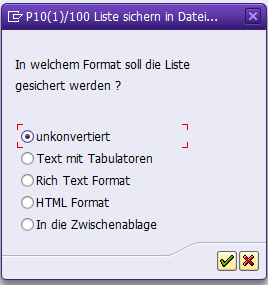
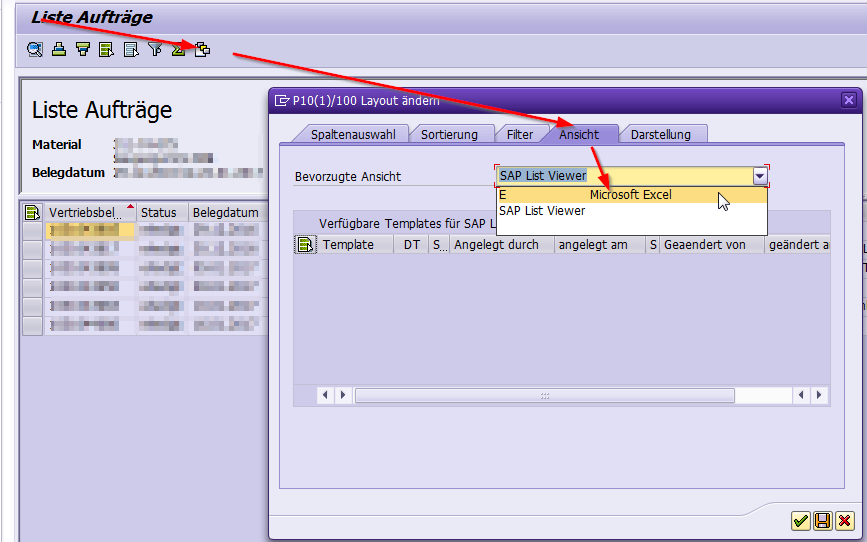
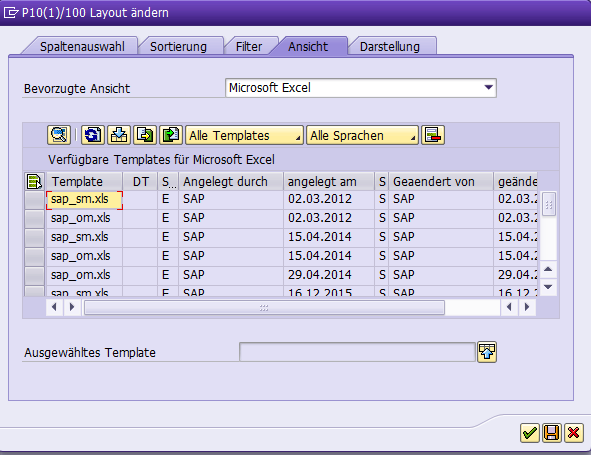
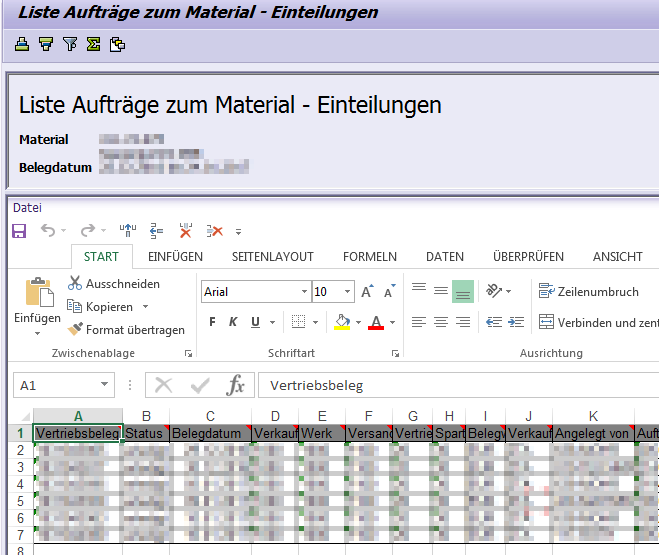
Vielen Dank für den Hinweis, tatsächlich ist mir diese Darstellung der Office Integration bei ALV Listen nicht bewust unter die Augen gekommen… 🙂
Als kleine Ergänzung sei noch angemerkt, dass es hilfreich ist die Symbolleiste für den Schnellzugriff anzupassen, so dass oberhalb der Excel-Titelleiste auch die Option “Speichern unter” vorhanden ist, da bei dieser Form der Excel-Integration die Symbolleiste DATEI nicht vorhanden ist und man oft nicht an die Taste F12 denkt.
Viele Grüße
Andreas Unkelbach
Das mit dem Schnellzugriff ist ein sehr guter Hinweis! Vielen Dank!